User manual - A256_USB_Guide_Portuguese
Table Of Contents
- Sumário
- Sobre este manual...
- Sobre as funções USB do Projetor de Dados
- Conexão de um dispositivo USB ao Projetor de Dados
- Instalação do software
- Projeção do conteúdo de arquivos armazenados num dispositivo de memória
- Uso de EZ-Converter FA para converter arquivos PowerPoint para arquivos ECA ou PtG
- Uso de ArcSoft MediaConverter 3 for CASIO Projector
- Uso de Viewer para projetar o conteúdo de um arquivo armazenado num dispositivo de memória
- Execução automática
- Localização e solução de problemas de Viewer
- Mensagens de erro de Viewer
- Realização de uma apresentação com a Câmera de Documentos YC-400/YC-430
- Projeção da imagem da tela de uma calculadora gráfica
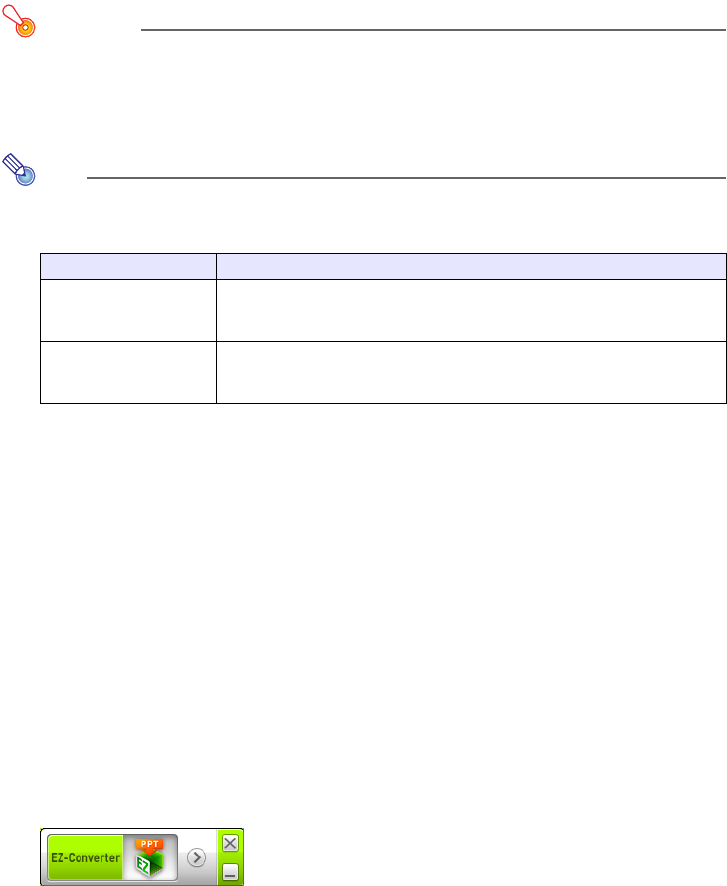
14
Conversão de um arquivo PowerPoint para um arquivo ECA ou
PtG
Im
p
ortante!
z Antes de realizar qualquer uma das operações descritas aqui, você precisa ter pronto um
arquivo criado com Microsoft Office PowerPoint 2003, 2007 ou 2010.
z A conversão de um arquivo PowerPoint para um arquivo ECA ou PtG requer a reprodução do
arquivo original do começo ao fim. Repare que o tempo requerido para a conversão
corresponderá aproximadamente ao tempo requerido para a reprodução.
Nota
z Iniciar uma operação de conversão com EZ-Converter FA mudará temporariamente as
definições da tela do seu computador como mostrado abaixo. As definições da tela
reverterão ao que eram após a conclusão da conversão.
z A resolução da tela do arquivo ECA ou PtG terá a resolução especificada pela definição de
EZ-Converter FA (800 × 600, 1024 × 768, 1280 × 768 ou 1280 × 800) quando a operação de
conversão de arquivo começar. Para as informações sobre como fazer esta definição,
consulte “Para especificar a resolução da tela do arquivo ECA ou PtG” (página 16).
Para converter um arquivo PowerPoint para um arquivo ECA ou PtG
1.
Ligue o computador e inicie Windows.
2.
Conecte a memória USB (ou cartão de memória) onde deseja armazenar o
arquivo ECA ou PtG convertido ao seu computador.
z Você pode saltar este passo se quiser armazenar o arquivo ECA ou PtG no disco rígido local
do seu computador.
3.
No computador, inicie EZ-Converter FA.
z Se o seu computador estiver rodando Windows Vista ou Windows 7, iniciar EZ-Converter FA
fará que a mensagem “Controle de Conta de Usuário” apareça. Quando aparecer, clique em
[Permitir] ou [Sim].
z Isso exibirá a janela de EZ-Converter FA.
4.
Faça as seguintes definições conforme seja necessário.
z Especifique a resolução de vídeo da tela do arquivo ECA ou PtG. Consulte “Para especificar a
resolução da tela do arquivo ECA ou PtG” (página 16).
z Se o arquivo original tiver uma animação, especifique o tempo máximo de exibição de
animação. Consulte “Para especificar o tempo máximo de exibição de animação” (página 16).
Sistema operacional: Mudanças:
Windows XP z A resolução da tela muda para 800 × 600, 1024 × 768, 1280 × 768 ou
1280 × 800.
z A aceleração do hardware da placa de vídeo é desativada.
Windows Vista ou
Windows 7
z A resolução da tela muda para 800 × 600, 1024 × 768, 1280 × 768 ou
1280 × 800.
z Windows muda para o modo Básico (Windows Aero
TM
desativado).










